Arbeitsmaterialien herunterladen
Die Download-Funktion befindet sich in Moodle und kann über den Button „Mehr“ im jeweiligen Kurs, auf Kursebene, aufgerufen werden.
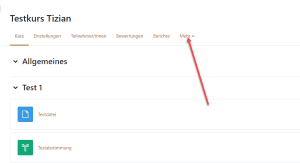
Anschliessend auf „Download Center“ klicken.
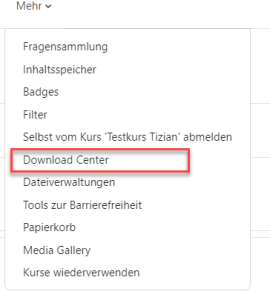
Nun öffnet sich ein Fenster, in dem alle Materialien pro Abschnitt angezeigt werden, die heruntergeladen werden können. Standardmäßig sind alle Abschnitte und Materialien ausgewählt.
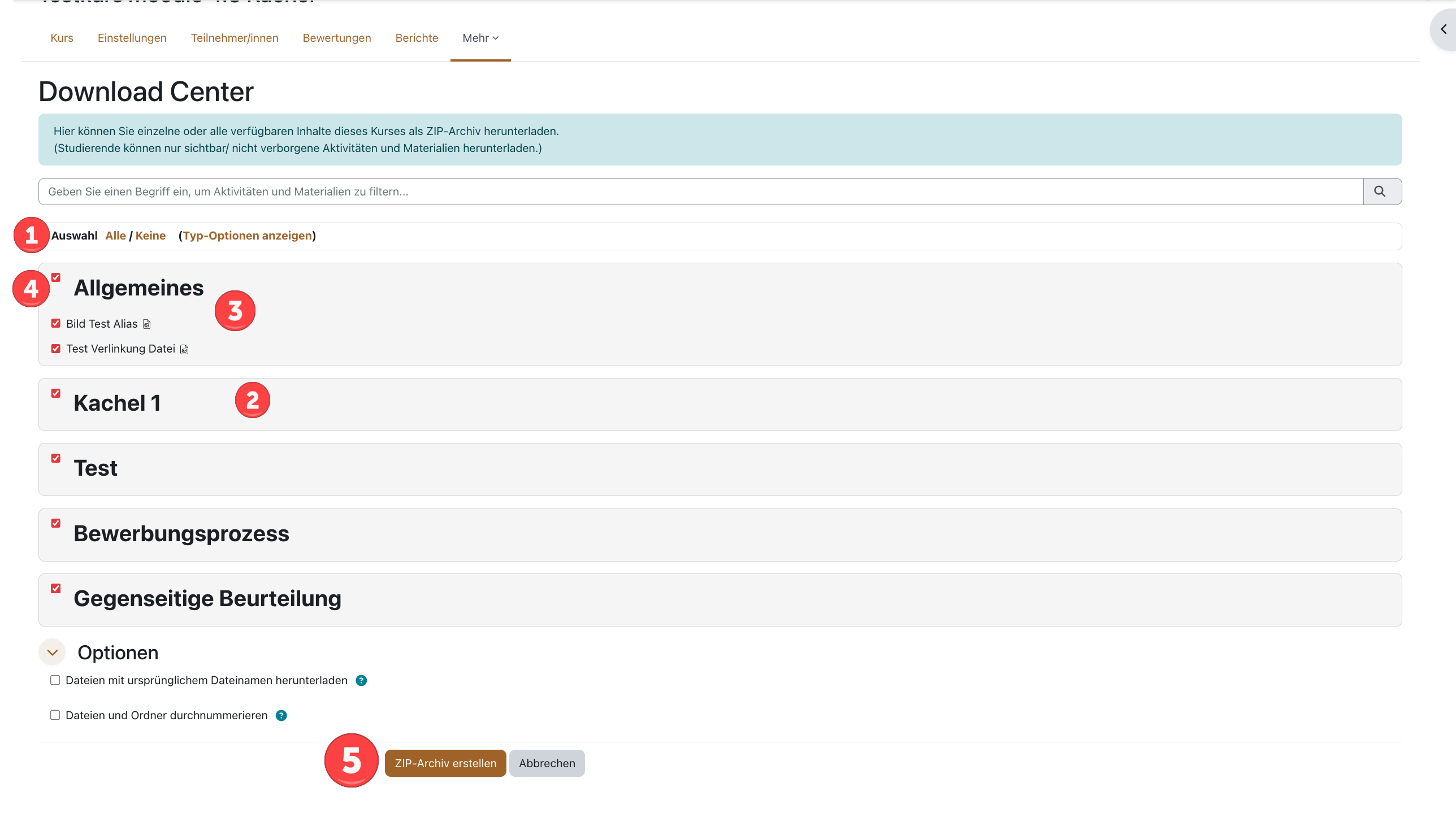
Wenn es sich um einen großen Kurs handelt, empfiehlt es sich, die Buttons «Alle/Keine» zu verwenden (1). Große Kurse können nicht immer vollständig heruntergeladen werden. Wenn es beim Herunterladen Probleme gibt, sollten die Materialien in Teilen heruntergeladen werden.
Für jeden Abschnitt können die Materialien ausgewählt oder abgewählt werden (2). Wenn nur ein oder wenige Materialien benötigt werden, sollte zuerst der Abschnitt und dann das jeweilige Material ausgewählt werden (3). Natürlich kann auch der gesamte Abschnitt (4) heruntergeladen werden.
Sind alle herunterzuladende Materialien ausgewählt, muss man auf den Button «ZIP-Archiv erstellen» klicken (5). Das ZIP-Archiv wird dann auf dem eigenen Gerät im Download-Ordner angezeigt. Wählen Sie das richtige ZIP-File aus und öffnen Sie das Fenster mit den möglichen Aktionen über die rechte Maustaste. Extrahieren Sie nun das ZIP-File (7), damit alle Materialien auch funktionieren – falls nötig.
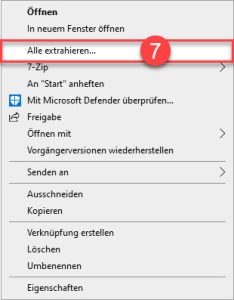
Sollten Sie Schwierigkeiten mit dem Herunterladen der Dateien haben, melden Sie sich per Mail an support@phlu.ch

